Bagaimana Cara Memasang SnapDownloader di Perangkat Anda: Panduan Langkah demi Langkah?
October 03, 2024 (1 year ago)
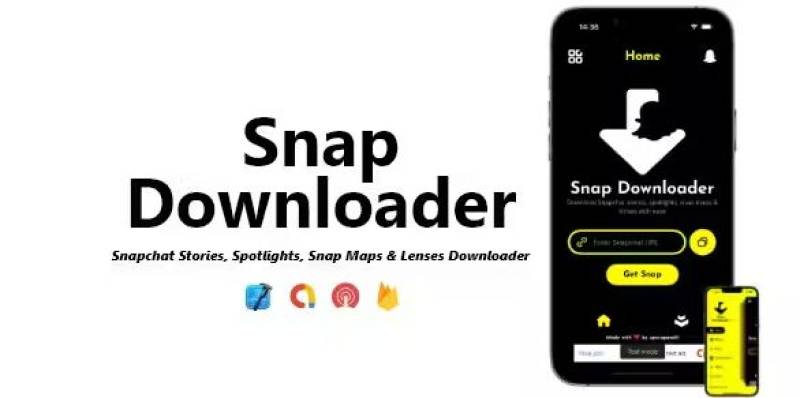
SnapDownloader adalah alat yang membantu Anda mengunduh video dari banyak situs web. Mudah digunakan. Panduan ini akan menunjukkan cara memasang SnapDownloader di perangkat Anda. Ikuti langkah-langkah berikut, dan Anda akan segera memilikinya.
Langkah 1: Periksa Perangkat Anda
Sebelum memasang SnapDownloader, Anda perlu memeriksa perangkat Anda. SnapDownloader berfungsi di Windows dan Mac. Pastikan Anda memiliki salah satu sistem operasi ini.
Untuk Windows: Anda memerlukan Windows 7 atau yang lebih baru.
Untuk Mac: Anda memerlukan macOS 10.12 (Sierra) atau yang lebih baru.
Jika Anda memiliki salah satunya, Anda siap untuk memulai!
Langkah 2: Buka Situs Web SnapDownloader
Sekarang, Anda perlu membuka situs web SnapDownloader. Buka peramban web di perangkat Anda. Anda dapat menggunakan Chrome, Firefox, atau Safari. Ketik alamat ini di bilah pencarian:
www.snapdownloader.com
Tekan tombol Enter. Anda akan melihat beranda SnapDownloader.
Langkah 3: Temukan Tombol Unduh
Di beranda SnapDownloader, cari tombol unduh. Tombol ini biasanya berwarna terang dan mudah dilihat. Tombol tersebut mungkin bertuliskan "Unduh" atau "Dapatkan SnapDownloader." Klik tombol ini.
Langkah 4: Pilih Versi Anda
Setelah Anda mengklik tombol unduh, situs web akan meminta Anda untuk memilih versi Anda. Jika Anda menggunakan Windows, klik versi Windows. Jika Anda menggunakan Mac, klik versi Mac. Unduhan akan dimulai secara otomatis.
Langkah 5: Tunggu Hingga Unduhan Selesai
Sekarang, tunggu hingga unduhan selesai. Ini mungkin memakan waktu beberapa menit. Anda dapat melihat kemajuan di bagian bawah peramban Anda. Saat unduhan selesai, Anda akan melihat pesan.
Langkah 6: Buka File yang Diunduh
Setelah unduhan selesai, Anda perlu membuka file tersebut.
Untuk Windows: Buka folder "Unduhan" Anda. Anda dapat menemukannya dengan mengklik "File Explorer" lalu "Unduhan." Cari file bernama "SnapDownloader.exe." Klik dua kali pada berkas ini
Untuk Mac: Buka folder "Unduhan" Anda. Buka "Finder" dan klik "Unduhan." Cari berkas bernama "SnapDownloader.dmg." Klik dua kali pada berkas ini.
Langkah 7: Mulai Proses Instalasi
Saat Anda mengklik dua kali berkas tersebut, instalasi akan dimulai. Anda akan melihat jendela baru.
Untuk Windows: Anda mungkin melihat pesan yang menanyakan apakah Anda ingin mengizinkan aplikasi ini membuat perubahan pada perangkat Anda. Klik "Ya." Kemudian, ikuti petunjuk di layar. Klik "Berikutnya" untuk melanjutkan. Baca syarat dan ketentuan. Klik "Saya Setuju" untuk menerimanya. Terakhir, klik "Instal."
Untuk Mac: Jendela baru akan terbuka. Seret ikon SnapDownloader ke folder "Aplikasi". Ini akan menginstal SnapDownloader di Mac Anda.
Langkah 8: Selesaikan Instalasi
Setelah instalasi selesai, Anda akan melihat pesan.
Untuk Windows: Klik "Selesai" untuk menutup jendela instalasi.
Untuk Mac: Anda sekarang dapat menemukan SnapDownloader di folder Aplikasi Anda. Buka dengan mengeklik ikon SnapDownloader.
Langkah 9: Buka SnapDownloader
Sekarang setelah Anda menginstal SnapDownloader, saatnya untuk membukanya.
Untuk Windows: Klik ikon SnapDownloader di desktop Anda atau temukan di menu Start.
Untuk Mac: Buka "Finder" dan buka folder "Applications". Klik dua kali pada SnapDownloader untuk membukanya.
Langkah 10: Gunakan SnapDownloader untuk Mengunduh Video
Anda sekarang siap menggunakan SnapDownloader! Berikut cara mengunduh video:
Temukan Video: Buka situs web tempat video tersebut berada. Salin tautan video dari bilah alamat di bagian atas browser Anda. Anda dapat melakukannya dengan mengeklik alamat, lalu klik kanan dan pilih "Copy."
Tempel Tautan: Buka SnapDownloader. Anda akan melihat kotak yang bertuliskan "Tempel tautan video Anda di sini." Klik kanan di kotak itu dan pilih "Tempel."
Unduh Video: Setelah Anda menempelkan tautan, klik tombol "Unduh". SnapDownloader akan mulai memproses video. Proses ini mungkin memakan waktu beberapa saat.
Pilih Format: Setelah SnapDownloader selesai memproses, ia akan menampilkan berbagai format. Anda dapat memilih MP4, MP3, atau format lainnya. Klik format yang Anda inginkan.
Simpan Video: Setelah memilih format, klik tombol "Unduh" lagi. Video akan mulai diunduh ke perangkat Anda. Anda dapat menemukannya di folder "Unduhan" setelah selesai.
Langkah 11: Nikmati Video yang Anda Unduh
Sekarang Anda dapat menikmati video yang Anda unduh! Anda dapat menontonnya kapan saja, bahkan tanpa internet. Cukup buka pemutar video Anda dan temukan video Anda di folder "Unduhan".
Direkomendasikan untukmu





